Trình điều khiển cập nhật Windows 10 tốt nhấtBạn có thể cài đặt phần mềm mới nhất trong một lần.
Nội dung
- 1 Trình cập nhật trình điều khiển Windows
- 2 Phần mềm cập nhật trình điều khiển
- 3 Quản lý tài xế
- 4 Cơ sở dữ liệu trình điều khiển
- 5 Phần mềm cập nhật trình điều khiển Windows
- 6 Cách cập nhật tất cả các trình điều khiển cùng một lúc trong Windows 10
- 7 Lịch sử phiên bản
- 8 Ồ, xin chào, rất vui được làm quen với bạn.
Trình cập nhật trình điều khiển Windows
Điêu nay bao gôm
- bộ điều hợp mạng,
- Bộ điều hợp Bluetooth,
- Trình điều khiển chipset,
- Card mạng không dây,
- máy in,
- Giọng hát,
- băng hình,
- Card đồ họa,
- Màn hình,
- Thẻ USB,
- Chuyển đến trình điều khiển máy tính,
- wan cổng mini, v.v.
Nếu trình điều khiển chính xác không được cài đặt, bạn sẽ nhận được một mã lỗi khác.
Phần mềm cập nhật trình điều khiển
Windows 10 Update sẽ tự động cài đặt các trình điều khiển cần thiết cho nhiều thiết bị ngoại vi của bạn.
Bạn có thể cần kiểm tra các bản cập nhật tùy chọn để tìm trình điều khiển màn hình, chuột và bàn phím.
người lái xeQuản lý
Điểm bất lợi của quá trình này là không thể lấy được các trình điều khiển cũ thông qua Windows Update.
Bạn cần liên hệ với nhà sản xuất hoặc cài đặt từ đĩa CD trình điều khiển.Đây là quy trình tiêu chuẩn cho các hệ điều hành Windows cũ hơn.
Cơ sở dữ liệu trình điều khiển
Các thương hiệu phần cứng đồ họa như NVIDIA và Intel sẽ cập nhật phần mềm trình điều khiển của họ theo thời gian.
Việc truy cập trang web của họ và tìm phiên bản chính xác của trình điều khiển Windows 10 đòi hỏi nhiều thời gian và sự cân nhắc nghiêm ngặt.
Phần mềm cập nhật trình điều khiển Windows
Nhiều bộ điều hợp mạng, thẻ USB, thiết bị Bluetooth, thẻ âm thanh và phụ kiện di động đã được cài đặt trình điều khiển của Microsoft.
Chúng ta có thể sử dụngQuản lý thiết bịCài đặt trình điều khiển mới nhất thông qua tính năng quét tự động.Nhưng khả năng tương thích của các trình điều khiển này không phù hợp với tất cả các thành phần kỹ thuật.
Hướng dẫn này sẽ thảo luận về cách sử dụng CCleaner nhưCông cụ cập nhật trình điều khiểncho bạnWindows 10PC hoặc máy tính xách tay.
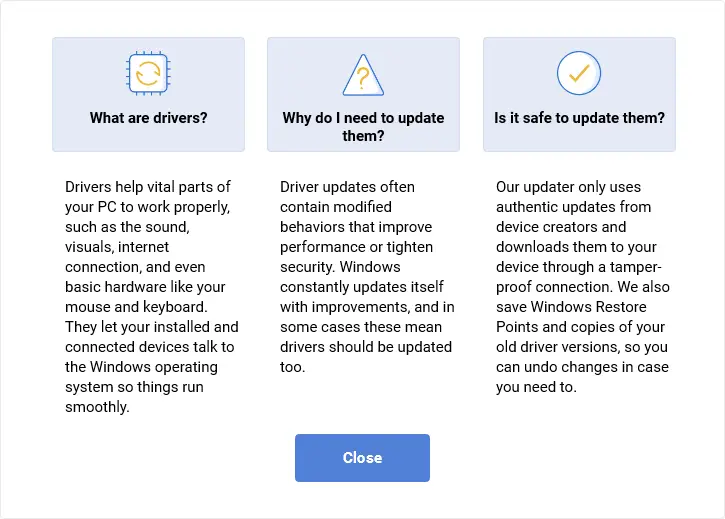
Cách cập nhật tất cả các trình điều khiển cùng một lúc trong Windows 10
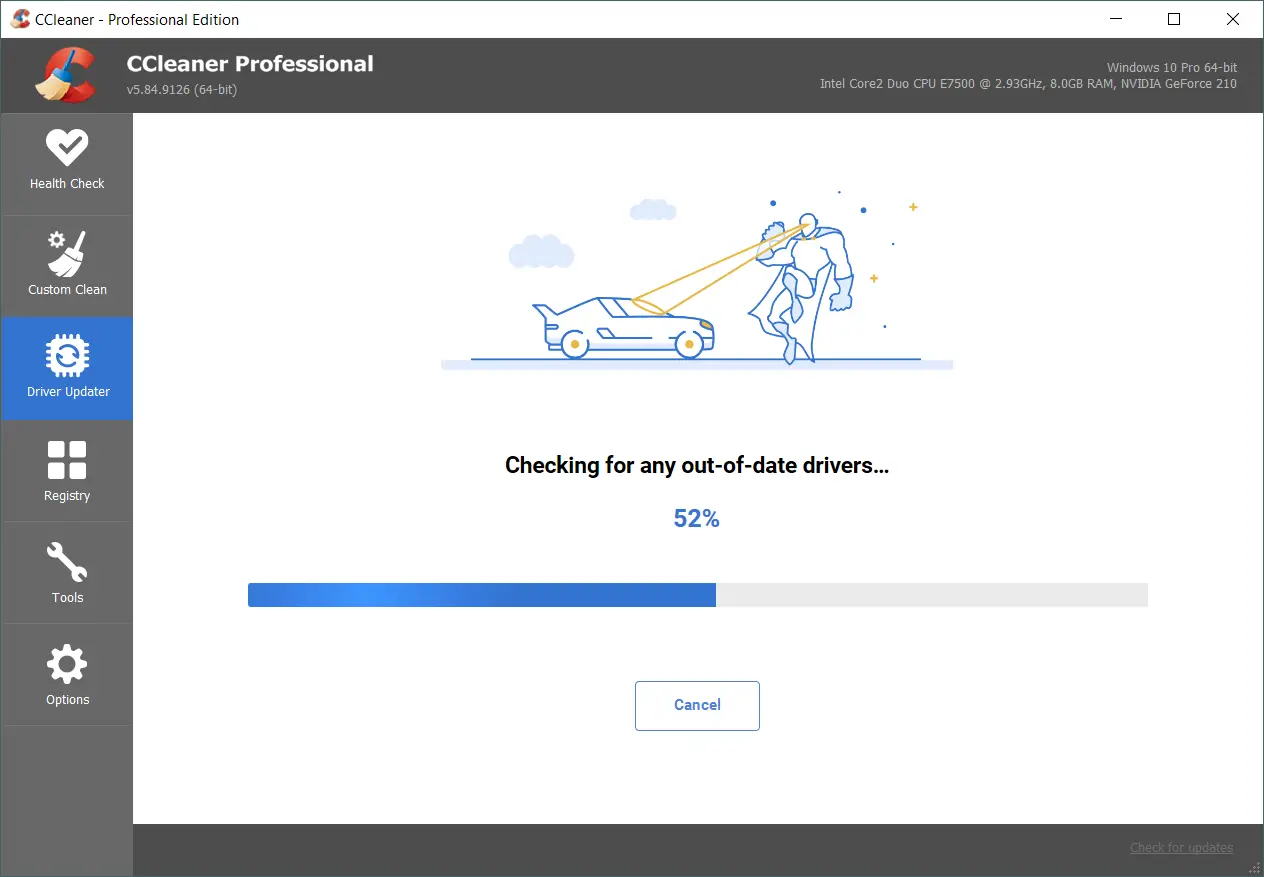
- Mua phiên bản CCleaner chuyên nghiệp hoặc gói.
- Của một chiếc PCChi phí thấp hơn 24.95 USD.
- Bấm vào Trình cập nhật trình điều khiển.
- Trình điều khiển mới nhất và trình điều khiển được cập nhật nằm ở bên phải.
- Nhấp vào Quét hoặc Cập nhật Tất cả.
- Nó sẽ kiểm tra trình điều khiển mới nhất và hiển thị một bản tóm tắt.
- Phiên bản trình điều khiển đã cài đặt và phiên bản trình điều khiển mới sẽ hiển thị.
- Thực hiện hành động thích hợp để cập nhật tất cả hoặc từng cái một.
- Nếu phiên bản hiện tại làm hỏng phần mềm trình điều khiển của bạn, vui lòng hoàn nguyên về phiên bản trình điều khiển trước đó.Nó có khả năng chống va đập để ngăn ngừa bất kỳ sự cố nào trong tương lai.
Lịch sử phiên bản
v5.84.9126 (ngày 2021 tháng 8 năm 18)
Cải thiện trải nghiệm CCleaner của bạn
● Nếu một số trình duyệt nhất định bị đóng theo quy trình tự động, Smart Clean sẽ không nhắc bạn dọn dẹp chúng nữa (giải quyết một số thông báo dọn dẹp "ma")
● Chúng tôi giúp việc sử dụng Kiểm tra sức khỏe trở nên dễ dàng hơn trong các lần truy cập CCleaner tiếp theo
Trình cập nhật trình điều khiển
● Nếu bản cập nhật gây ra sự cố, chúng tôi sẽ giúp bạn dễ dàng hơn trong việc biết những trình điều khiển nào cần khôi phục
● Quá trình khôi phục mới này cũng sẽ giúp chúng tôi hiểu rõ nơi chúng tôi cần cải thiện khả năng tương thích của trình điều khiển nhất
đặc tính
- Phần thông tin PC hiện có thể phát hiện chính xác Windows 11
- Giờ đây, một chỉ báo trong ứng dụng sẽ cho bạn biết khi nào đăng ký của bạn sắp hết hạn
- Đã sửa một số lỗi không phổ biến trong đăng ký giấy phép
- Đã sửa một số sự cố hiển thị ký tự Trung Quốc
- Lịch sử phiên bản

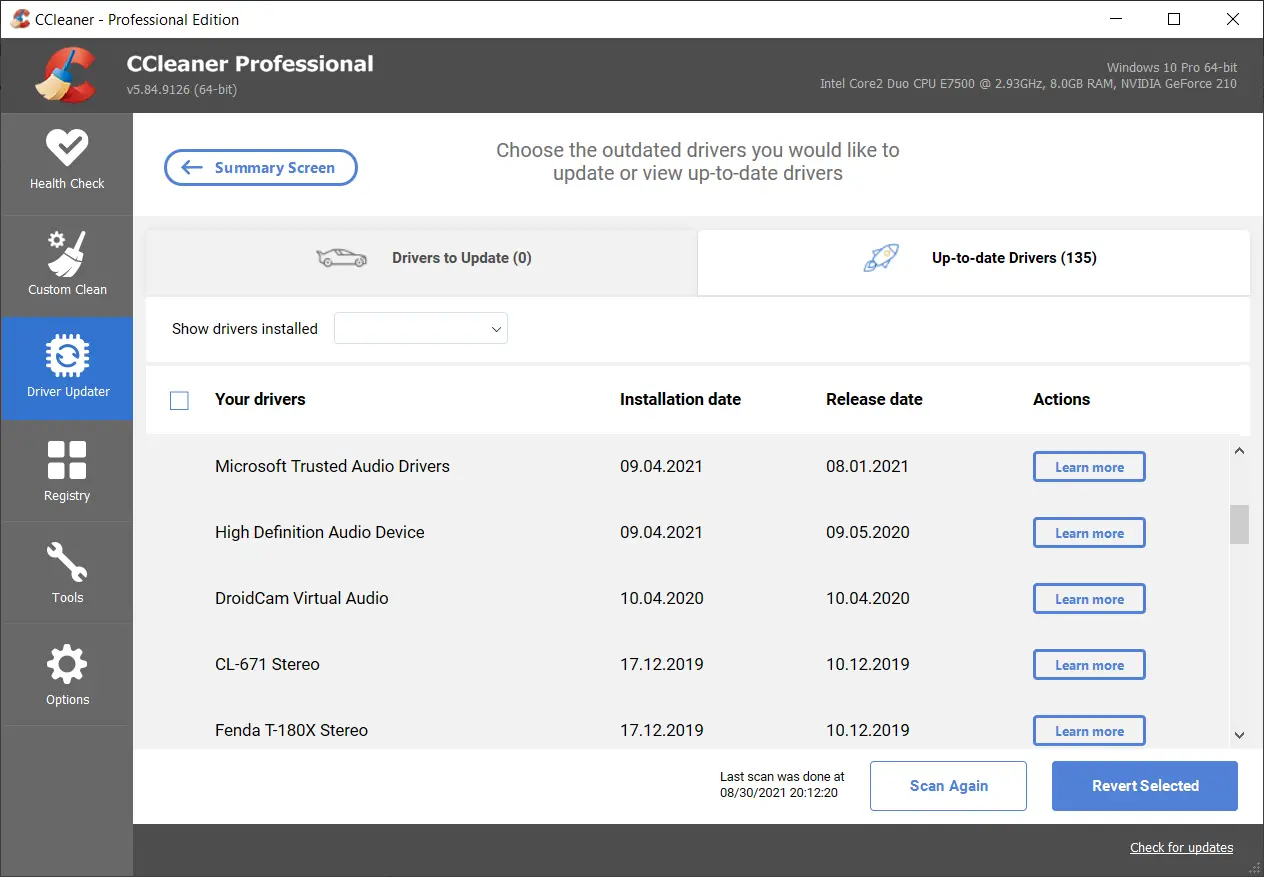
![30 trình chỉnh sửa CSV tốt nhất [Dành cho Windows] 30 trình chỉnh sửa CSV tốt nhất [Dành cho Windows]](https://oktechmasters.org/wp-content/uploads/2022/03/30011-Best-CSV-Editor-for-Windows-150x150.jpg)






